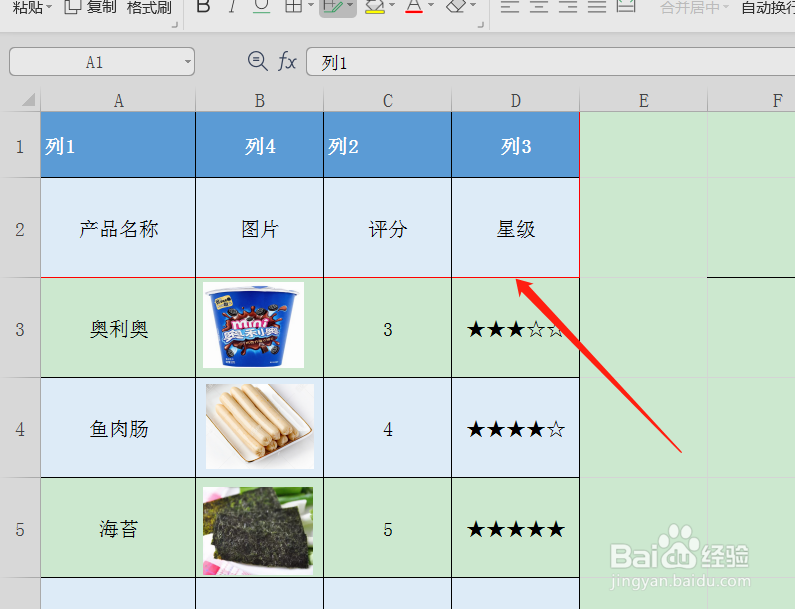1、打开WPS表格,选中需要添加边框的区域。
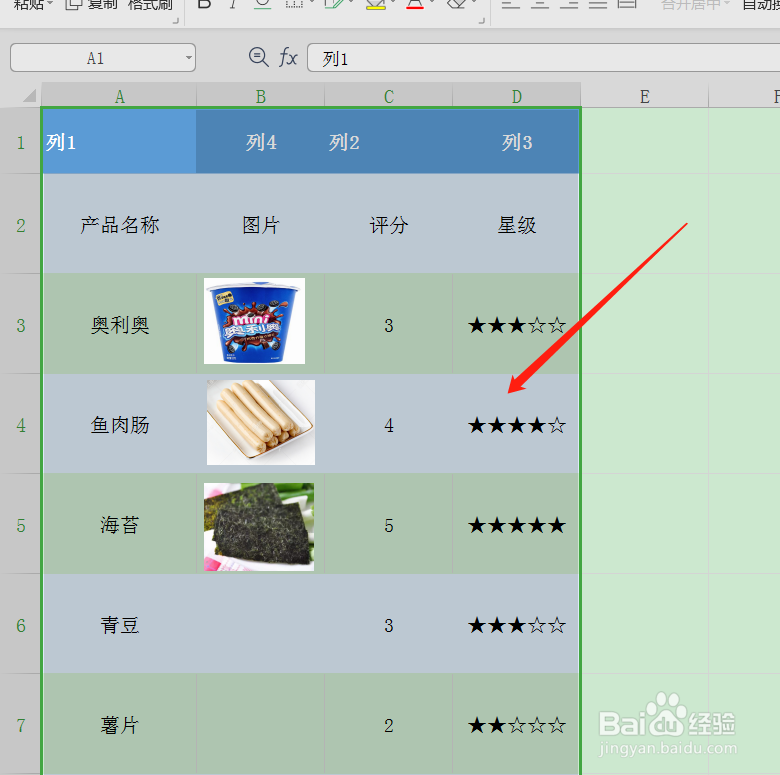
2、然后点击上方的框线。
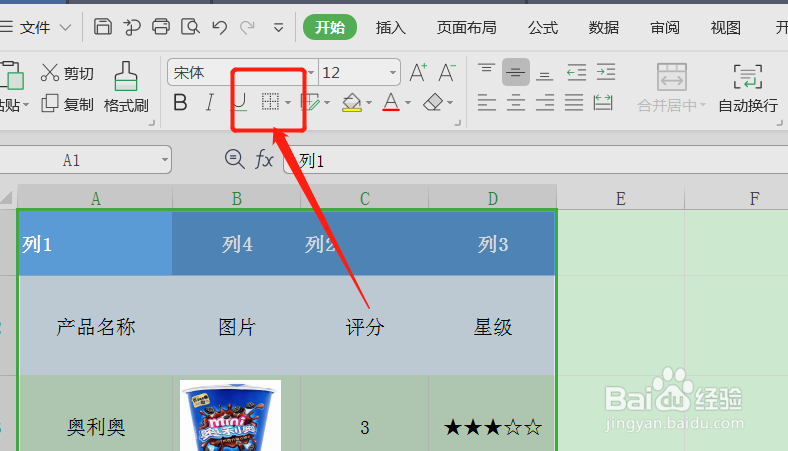
3、选择所有框线。
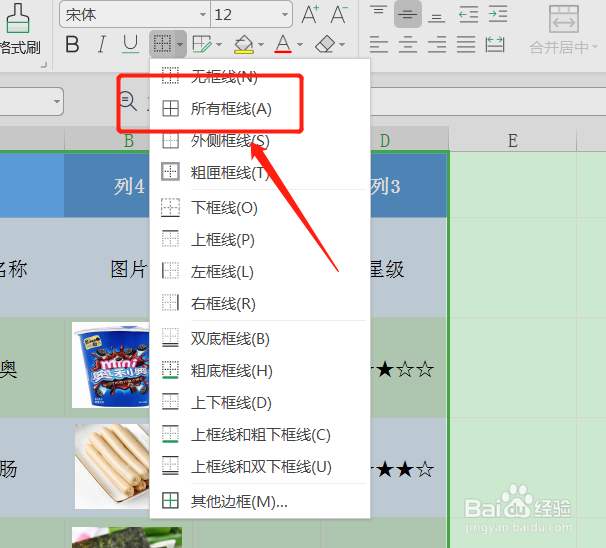
4、这样所选区域都添加上了边框。
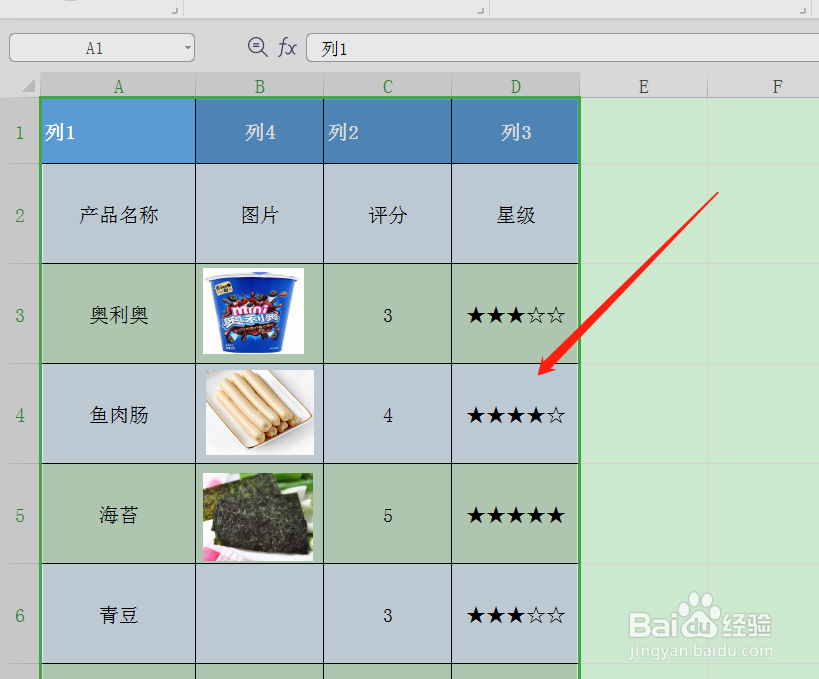
5、再点击右侧的绘图边框,点击线条颜色,选择你需要设置的颜色即可,比如红色。
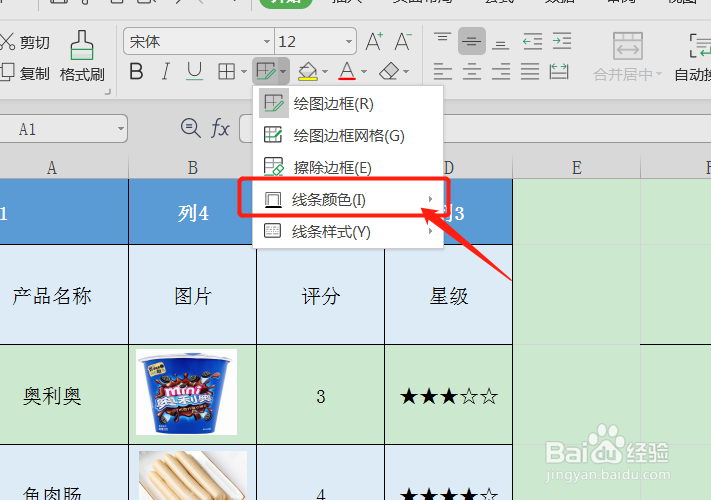
6、鼠标放在表格边框区域时,会变成铅笔的形状,点击需要设置颜色边框即可变成对应的颜色。
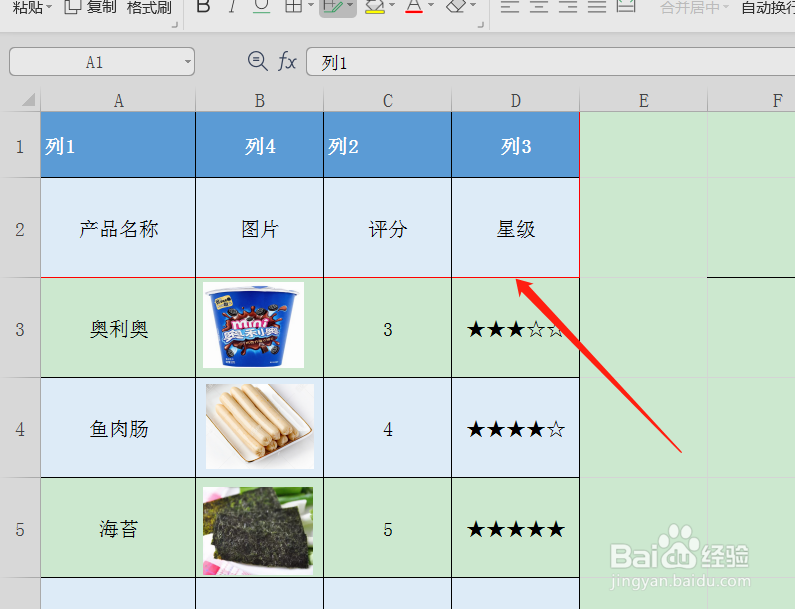
时间:2024-10-23 21:17:21
1、打开WPS表格,选中需要添加边框的区域。
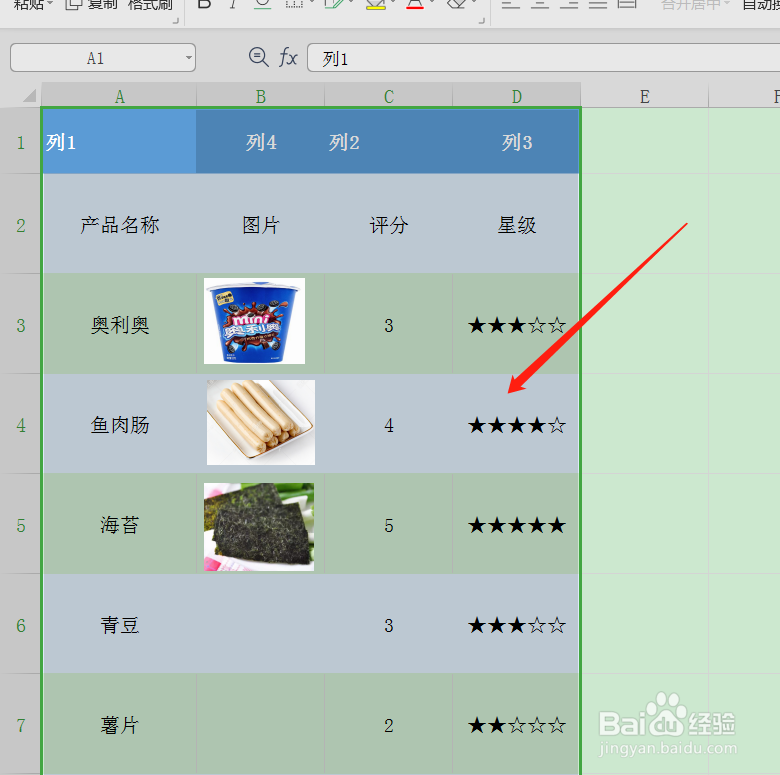
2、然后点击上方的框线。
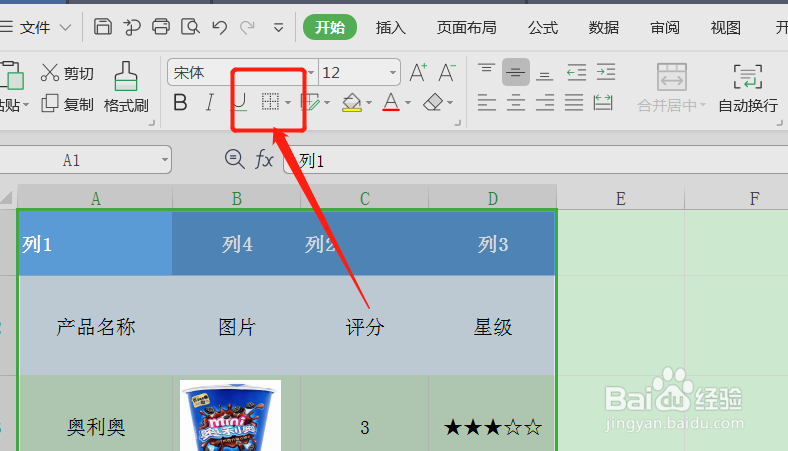
3、选择所有框线。
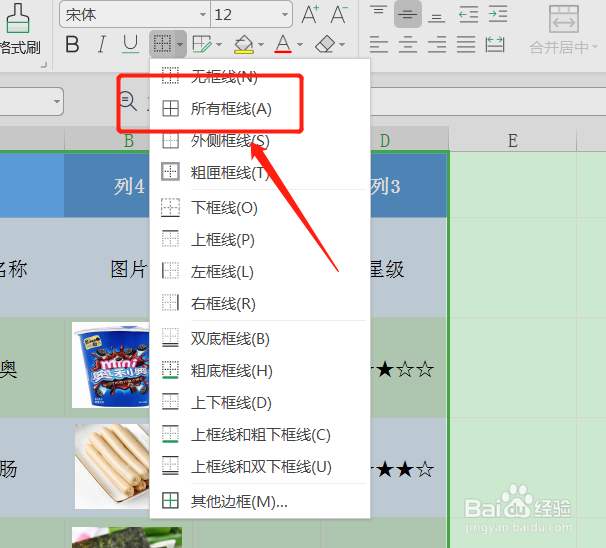
4、这样所选区域都添加上了边框。
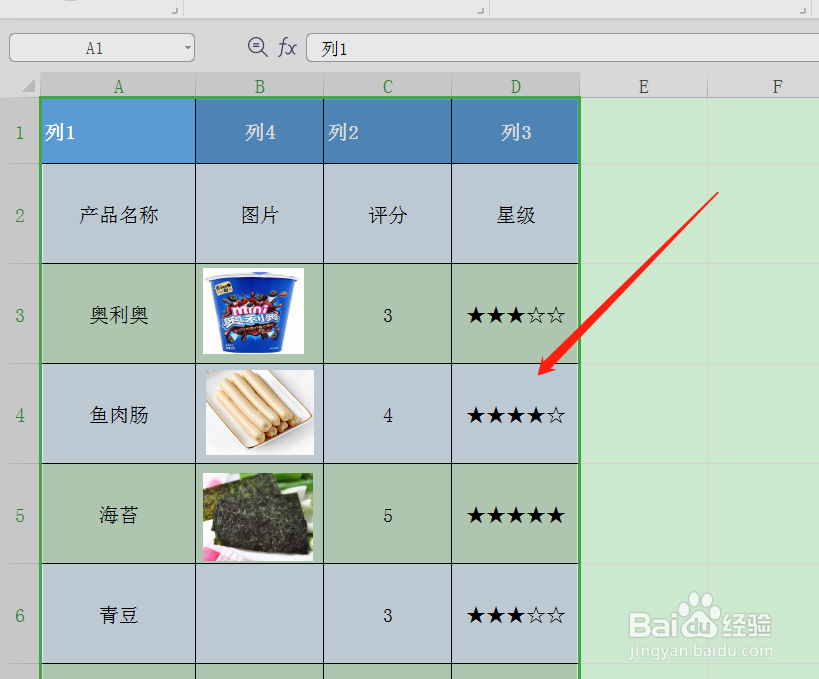
5、再点击右侧的绘图边框,点击线条颜色,选择你需要设置的颜色即可,比如红色。
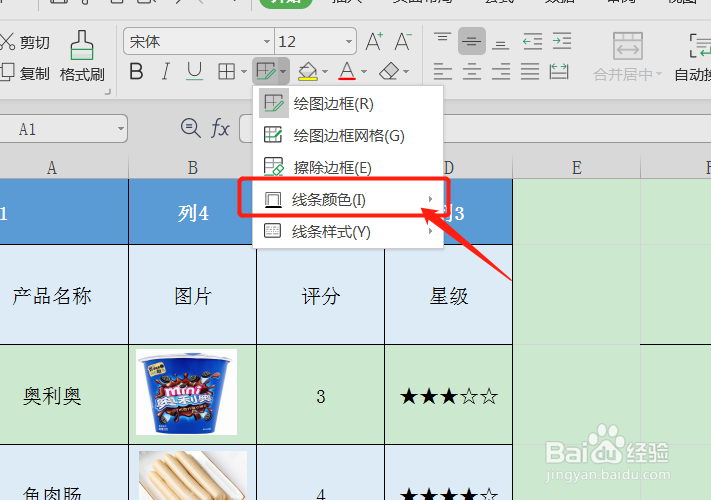
6、鼠标放在表格边框区域时,会变成铅笔的形状,点击需要设置颜色边框即可变成对应的颜色。